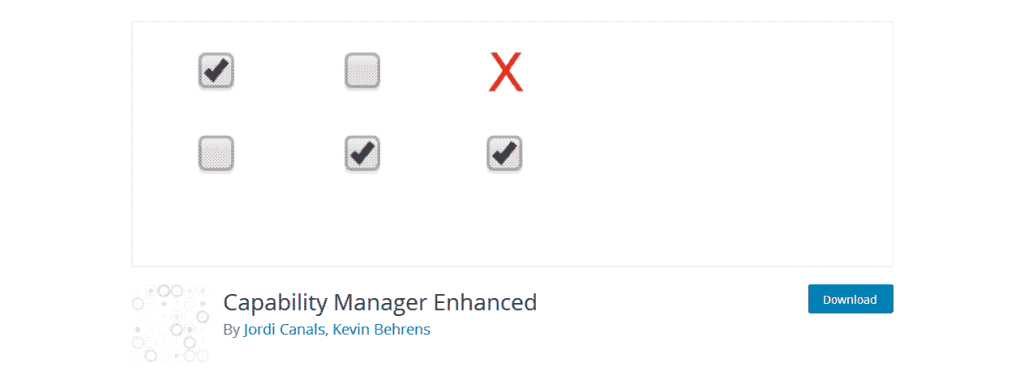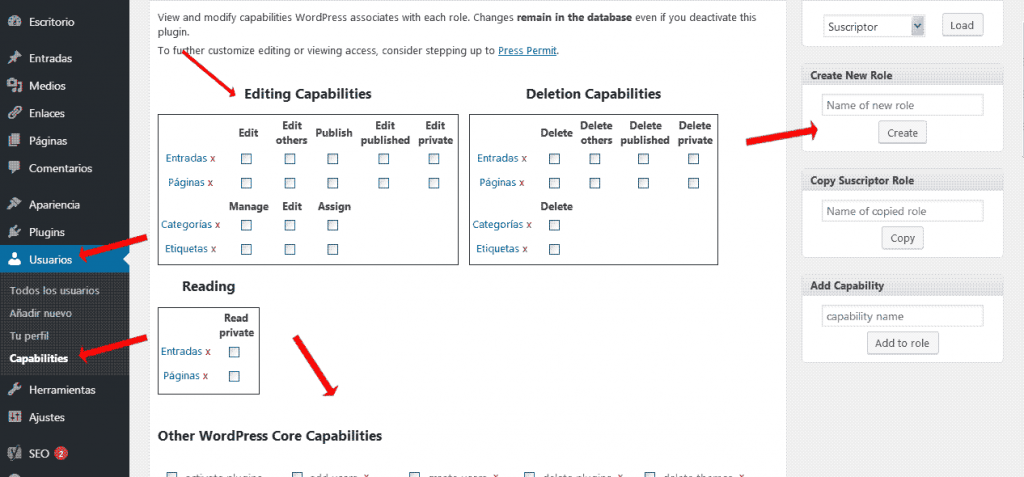WordPress est livré par défaut avec un système de rôle, autorisations et fonctionnalités. Mais de temps en temps, nous avons besoin créer des utilisateurs avec des rôles personnalisés. Nous vous montrons comment créer des utilisateurs avec rôles personnalisés dans WordPress.
Bien que cela soit viable et que la plupart d'entre nous commencent par gérer nos blogs comme d'authentiques orchestres à un seul homme. En même temps, il est vrai que créer et gérer un site Web, dans certains cas, il ne s’agit pas d’une seule personne.
Rôles des utilisateurs WordPress
Pour cela WordPress intègre par défaut un système permettant de créer et de gérer les utilisateurs, avec différents rôles.
Les rôles d'utilisateur qui viennent dans WordPress de usine ils sont:
- Administrateur
- Éditeur
- Auteur
- Collaborateur
- Abonné
Administrateur
L'utilisateur WordPress par excellence. L'utilisateur administrateur peut:
- Créer un nouveau articles de blog
- Modifier et supprimer des entrées
- Installer et désinstaller plugins
- Changer les sujets et l'apparence du site
- Ajouter et gérer les différents internautes
Bref, c'est le utilisateur le plus important (par le nombre d'autorisations dont il dispose) sur un site Web. C'est pourquoi c'est réservé aux propriétaires de sites.
- Avec Accès total aux différents domaines de gestion WordPress.
Éditeur
Utilisateurs avec des autorisations de Éditeur prend soin de gestion de contenu. C'est pourquoi ils peuvent: Créer, éditer, modifier, supprimer des articles et des commentaires. C'est pourquoi il n'est pas surprenant que ce soit le profil utilisateur qui soit toujours attribué à rédacteurs, rédacteurs et relecteurs.
- Accès limité: Pas d'accès aux sections plugins, paramètres et thèmes.
Auteur
Ce rôle présente certaines similitudes avec le profil du Éditeur. Sauf qu'il est plus limité en termes de autorisations. Qui a le rôle d'utilisateur de Auteur vous ne pouvez que: créer et modifier votre propres billets et commentaires.
- Accès limité: Pas d'accès aux sections plugins, paramètres et thèmes.
Collaborateur
Les collaborateurs peut créer du contenu (articles et article de blog), avec certaines limitations:
- Ils ne peuvent pas publier le contenu qu'ils créent.
- Ils ne peuvent pas non plus télécharger de fichiers (tels que des images pour illustrer des articles).
- Accès limité: Pas d'accès aux sections plugins, paramètres et thèmes.
Abonné
Ce type d'utilisateur n'a pas pas de privilège d'administrateur au sein d'un site WordPress. Ils ne peuvent mettre à jour que les informations de leur profil utilisateur, telles que image d'avatar, mots de passe.
À installer plugins ou écrire un message, pas moyen.
Et même si cela peut sembler un peu un rôle ... Inutile. Le rôle d'abonné fonctionne très bien si vous activez contenu que seuls les abonnés peuvent voir. Ou au cas où tu demanderais s'inscrire comme une condition essentielle pour pouvoir laisser un commentaire.
Si vous faites partie de ceux qui se demandent:
Ce qu'il se passe quand options par défaut, faisant référence aux rôles des utilisateurs ils sont insuffisants?
Ou si tu veux Mélanger quelques caractéristiques des différents rôles d'utilisateur préexistant.
La réponse est création d'utilisateurs avec des rôles personnalisés.
Comment créer des utilisateurs avec des rôles personnalisés dans WordPress?
Afin de créer des utilisateurs avec des rôles personnalisés il existe différents outils. Lorsque nous n'avons pas envie de jouer avec le code, nous utilisons:
- Gestionnaire de capacités amélioré
Pourquoi créer des utilisateurs avec des rôles personnalisés à l'aide de Capability Manager Enhanced?
Parce que c'est simple, rapide, très polyvalent. Et en même temps, nous n'avons pas à modifier le fichier functions.php de notre thème WordPress actif.
Comment utiliser Capability Manager Enhanced pour créer des utilisateurs avec des rôles personnalisés
Avec Gestionnaire de capacités amélioré il est impossible de ne pas penser au tableau de commande d'un vaisseau spatial complexe.
Et c'est à ça que ça ressemble. L'énorme plateau d'un artefact complexe.
Mais ne vous laissez pas tromper par son apparence.
C'est un brancher conçu pour faire votre travail sans complications.
Créer un utilisateur avec un rôle personnalisé En utilisant ce plugin, suivez les étapes ci-dessous:
- Localise Gestionnaire de capacités amélioré dans le dépôt des plugins WordPress.
- Installez-le et activez-le.
- Une fois installé, vous le trouverez sur votre bureau WordPress. Dans la section Utilisateurs. Vous verrez un onglet marqué comme: Capacités.
- Créer un nouveau rôle dans l'onglet: Créer un nouveau rôle.
- Configurer les options que vous devez ajouter au rôle que vous avez créé. Pour ce faire, il vous suffit de cocher les options que vous souhaitez fournir au nouveau rôle.
- Enregistrez les modifications.
Intelligent. Vous pouvez désormais créer des utilisateurs avec des rôles personnalisés.
Mais avec Gestionnaire de capacités amélioré les options sont presque infinies
Si vous avez à votre disposition un site géré par différents spécialistes. CME facilitera le travail de attribution de rôle et autorisations pour les tâches.
Avez-vous besoin d'embaucher un pigiste chargé de faire un brancher exclusif à votre site Web?
Vous ne pouvez attribuer que le autorisations liées aux tâches. Dans ce cas, des plugins.
Travaillez-vous avec un rédacteur pour vos pages de vente?
Parfait, vous ne pouvez limiter leurs privilèges d'édition qu'aux pages statiques et supprimer la post-édition.
Je peux désormais créer des rôles personnalisés dans WordPress. Et maintenant?
C'est maintenant à votre tour de devenir un expert du meilleur gestionnaire de contenu Web. Inscrivez-vous au meilleur cours d'espagnol et en ligne sur WordPress qui existe.